Introduction
Ce document décrit comment créer et collecter le fichier PRT (Problem Report Tool) à partir des terminaux de la gamme Cisco 78XX/88XX.
Conditions préalables
Exigences
Cisco vous recommande de prendre connaissance des rubriques suivantes :
- Comment activer l'accès Web sur la configuration du terminal
- Connectivité IP (Internet Protocol) au téléphone pour accéder à l'interface Web du téléphone
Composants utilisés
Les informations contenues dans ce document sont basées sur les versions de matériel et de logiciel suivantes :
- Microprogramme du téléphone IP Cisco version 10.3(1) et ultérieure
- Dans cet article, le téléphone Cisco 8845 est utilisé ; toutefois, la fonction PRT est disponible sur ces téléphones.
Au bas de cette page, vous pouvez également collecter un PRT à partir du micrologiciel 8821 version 11.0(4) et ultérieure.
Téléphones de la gamme 78XX avec prise en charge PRT
- Téléphone IP Cisco 7811
- Téléphone IP Cisco 7821
- Téléphone IP Cisco 7841
- Téléphone IP Cisco 7861
Téléphones de la gamme 88XX avec prise en charge PRT
- Téléphone IP Cisco 8811
- Téléphone IP Cisco 8821
- Téléphone IP Cisco 8841
- Téléphone IP Cisco 8845
- Téléphone IP Cisco 8851
- Téléphone IP Cisco 8851NR
- Téléphone IP Cisco 8861
- Téléphone IP Cisco 8865
The information in this document was created from the devices in a specific lab environment. All of the devices used in this document started with a cleared (default) configuration. Si votre réseau est en ligne, assurez-vous de bien comprendre l’incidence possible des commandes.
Informations générales
L'interface utilisateur du terminal de collaboration Cisco affiche des informations de base. Afin de dépanner des problèmes complexes, collectez le fichier PRT.
Reportez-vous à la section Informations connexes pour passer en revue le processus décrit dans cette VIDÉO - Unified Communications Manager - Collection d'outils de rapport de problème des gammes 7800 et 8800.
Avec la version 10.3(1) du micrologiciel et les versions ultérieures, certains terminaux de collaboration des gammes 78XX et 88XX prennent en charge la fonction PRT.
Remarque : Le Cisco DX650 prend également en charge la fonction PRT, comme indiqué dans la FAQ du DX650 : Comment créez-vous un rapport de problème ?. Cependant, ce document se concentre sur les terminaux de collaboration de la gamme 78XX/88XX.
Remarque : Le niveau par défaut de journalisation de la console pour les terminaux de collaboration peut être suffisant pour l'analyse de base. Si des débogages supplémentaires sont nécessaires, référez-vous à Comment se connecter à un téléphone IP Cisco pour définir le niveau de débogage pour plus d'informations.
Avertissement : Une capture de paquets (pcap) à partir du point d'extrémité est requise pour une analyse concluante. La procédure pcap est traitée dans Collecte d'une capture de paquets à partir d'un téléphone IP Cisco.
Création et collecte PRT
Résumé des étapes
Étape 1. Appuyez sur le bouton Settings du téléphone.
Étape 2. Accédez à Informations sur le téléphone.
Étape 3. Appuyez sur la touche de fonction Signaler un problème.
Étape 4. Sélectionnez Autre dans la description du problème.
Étape 5. Appuyez sur la touche de fonction Submit du téléphone.
Étape 6. Accédez à l’interface Web du téléphone et sélectionnez Console Logs. Une fois sur le site Web des journaux de la console, faites défiler la page jusqu'au bas et notez les journaux de l'outil de rapport de problème. Téléchargez le fichier prt-xxxxxxxx.tar.gz.
Remarque : Le xxxxxxxxxx dans l'exemple de nom prt-xxxxxxxxxx.tar.gz affiche la date et l'heure de création du fichier PRT. Il ressemble à ceci : prt-20160721-163034-1C6A7AE05D37.tar.gz.
Étapes de création détaillées
Commencez par l'écran d'accueil du terminal.
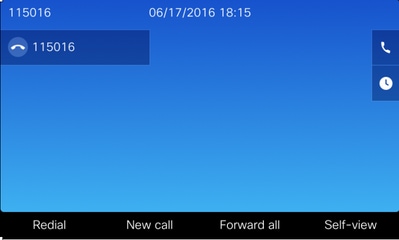
À partir du clavier du terminal, appuyez sur le bouton Settings

Dans le menu Applications, appuyez sur Phone information comme indiqué dans l'image.
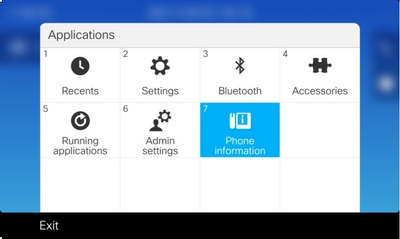
Le bouton Problème de rapport apparaît dans un ruban noir au bas de l'écran.
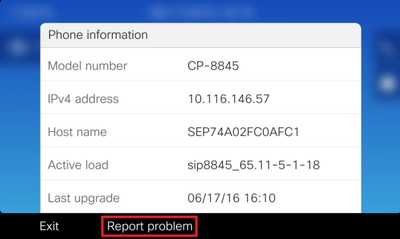
L'écran Outil de signalement de problèmes s'affiche sur le téléphone. Saisissez la date et l'heure de survenue du problème.
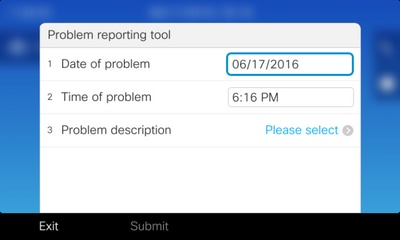
Une fois la date et l'heure du problème saisies, appuyez sur la description du problème
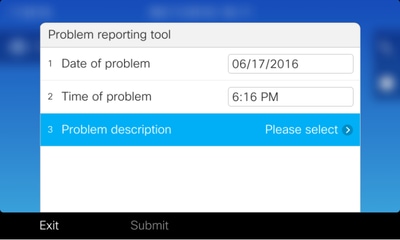
Effectuez une sélection dans la liste Description du problème. Cet exemple montre que la déconnexion ou le redémarrage du téléphone est sélectionné comme description du problème.
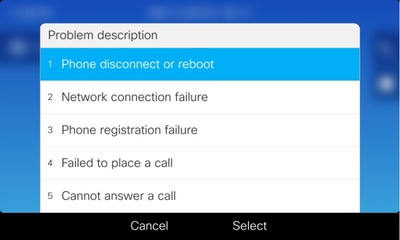
La page Outil de génération de rapports de problème s'ouvre avec le bouton Envoyer activé.
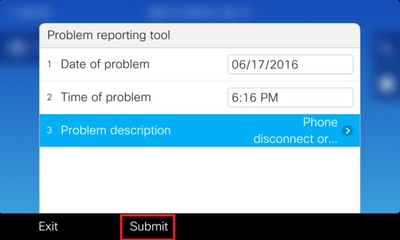
Les journaux de collecte s'affichent à l'écran lorsque vous cliquez sur le bouton Envoyer, comme illustré dans l'image.
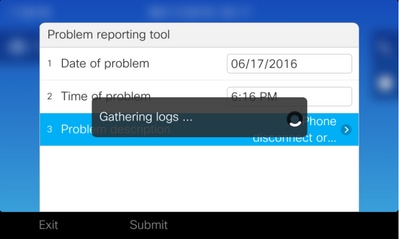
Une erreur s'affiche sur l'écran du téléphone. Ignorez cette erreur car l'accès au fichier PRT à partir de l'interface Web du téléphone est possible.
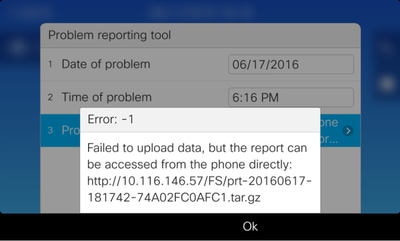
Conseil : Afin d'éviter ce message d'erreur, référez-vous à Amélioration du téléchargement de l'outil de rapport de problème.
Étapes de collecte détaillées
Pour accéder à l'interface Web du téléphone, entrez l'adresse IP du téléphone dans un navigateur Web.
Remarque : Afin d'activer l'accès Web, référez-vous à Activation de l'accès Web sur le téléphone .
Remarque : Dans les versions plus récentes du logiciel, l'erreur affichée sur l'écran du téléphone indique le chemin où le dernier PRT est stocké, mais n'est pas affiché dans le téléphone IP. Le fichier PRT peut être collecté directement à partir du téléphone IP une fois que le nom du fichier dans le journal des événements est révisé. Cette méthode peut être utilisée pour les téléphones IP non enregistrés, comme ceux sur MRA.
Cliquez sur Console logs comme indiqué dans l'image.
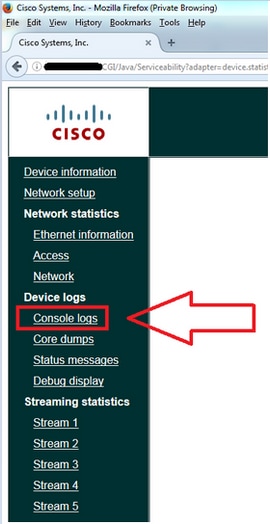
Au bas des journaux de la console, la page trouve la section Journaux de l'outil de rapport de problème comme illustré dans l'image.
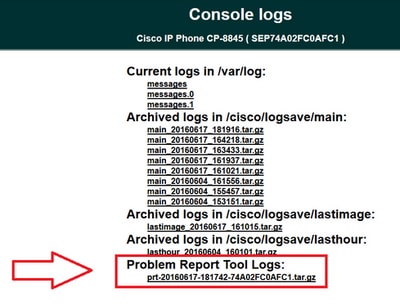
Cliquez sur l'imprimante PRT souhaitée. Une nouvelle fenêtre contextuelle apparaît pour vous permettre de télécharger le fichier prt-xxxxxxxx.tar.gz.
Remarque : Le fichier peut être téléchargé automatiquement en fonction des paramètres de votre navigateur.
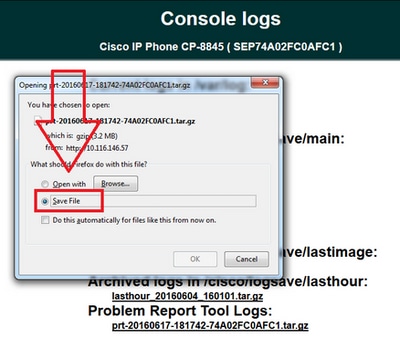
Procédure de collecte PRT pour téléphone IP 8821
Étape 1. Appuyez sur le bouton bas pour sélectionner Settings sur le téléphone.
Étape 2. Accédez à Informations sur le téléphone.
Étape 3. Accédez à Signaler un problème.
Étape 4. Appuyez sur la touche de fonction Submit du téléphone.
Étape 5. Accédez à l’interface Web du téléphone et sélectionnez Console Logs. Configurez le site Web des journaux de la console, faites défiler la page jusqu'au bas et notez les journaux de l'outil de rapport de problème. Téléchargez le fichier prt-xxxxxxxx.tar.gz.
Étapes de création détaillées pour le téléphone IP 8821
Commencez par l'écran d'accueil du 8821. Appuyez ensuite sur le bouton bas du clavier pour sélectionner Settings (Paramètres).
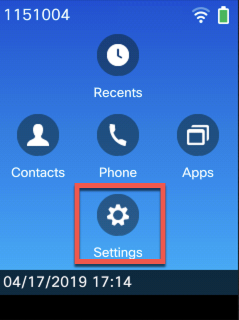
Sélectionnez Phone information comme indiqué dans cette image :
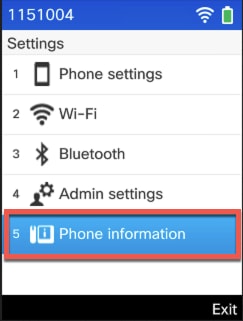
Sélectionnez ensuite Signaler le problème comme illustré dans cette image :
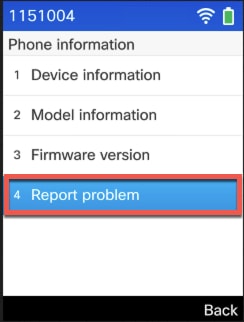
Cliquez sur Submit.
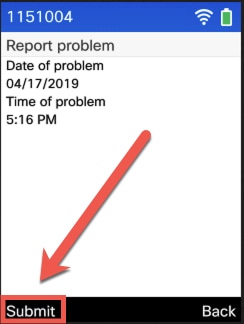
Étapes de collecte détaillées pour le téléphone IP 8821
Connectez-vous à l'interface Web du 8821 et sélectionnez Console logs.
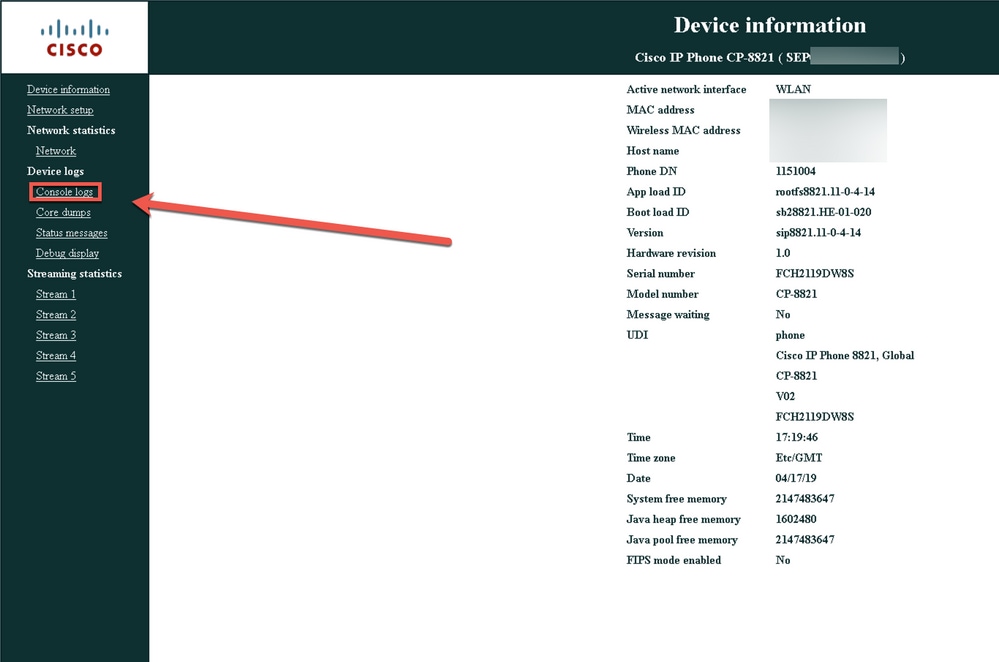
Sélectionnez ensuite Problem Report Tool Logs comme indiqué ici afin de télécharger le fichier PRT.
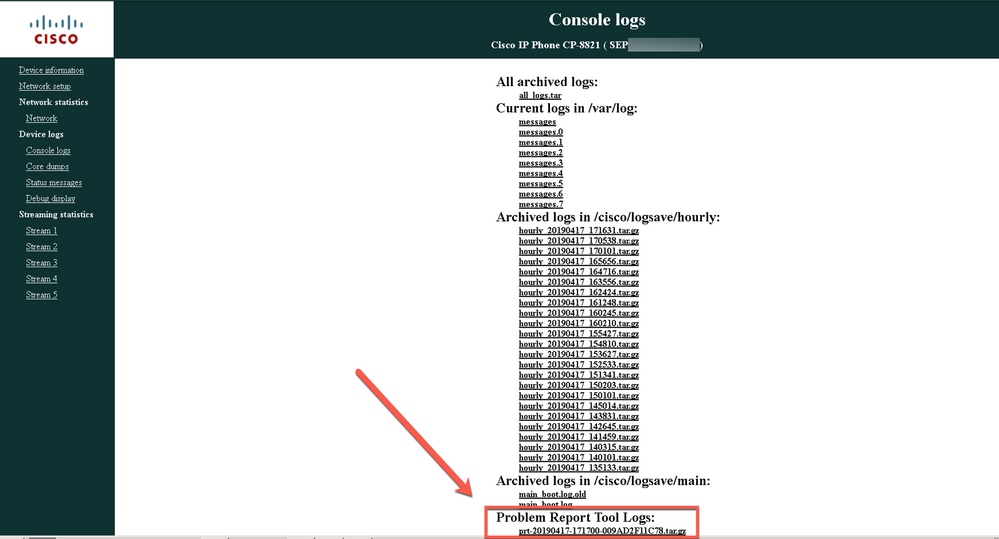
Informations connexes

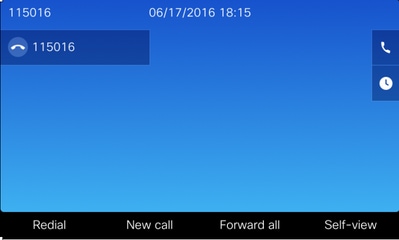

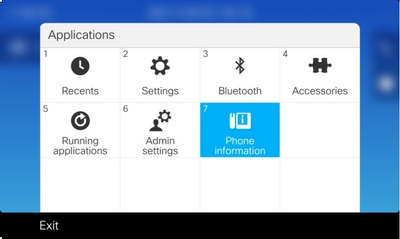
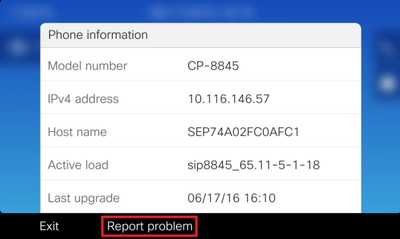
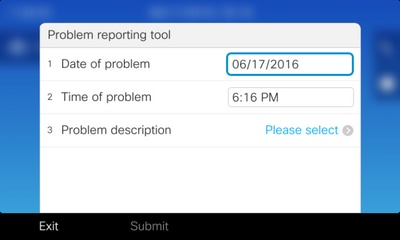
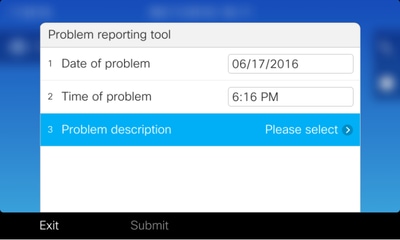
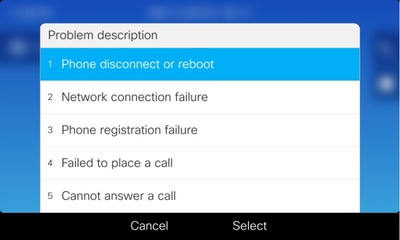
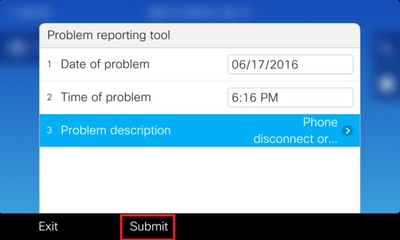
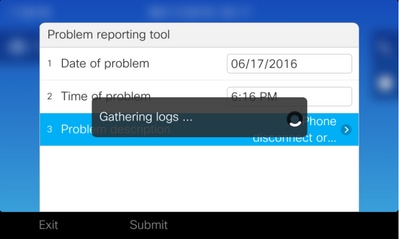
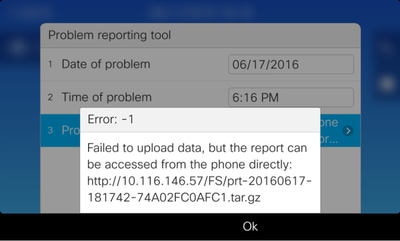
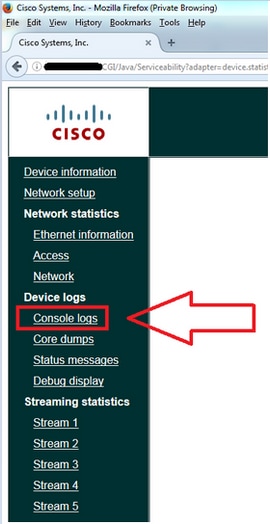
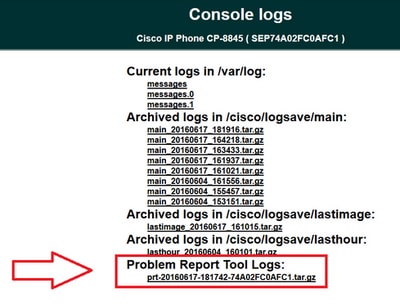
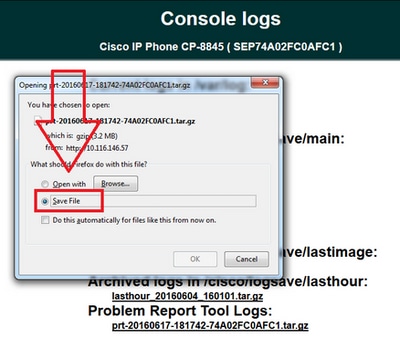
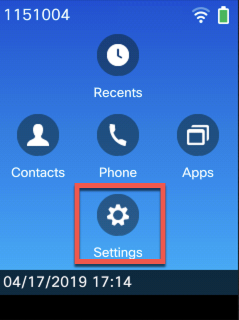
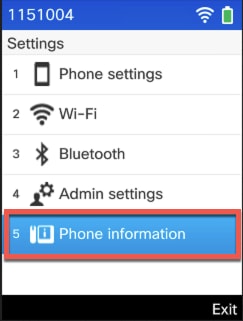
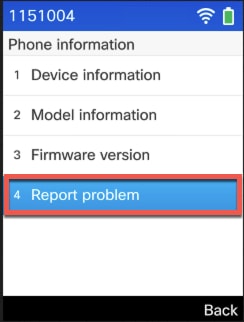
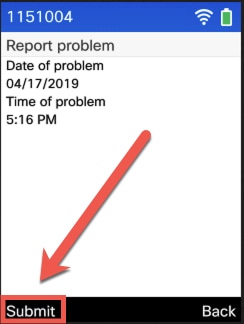
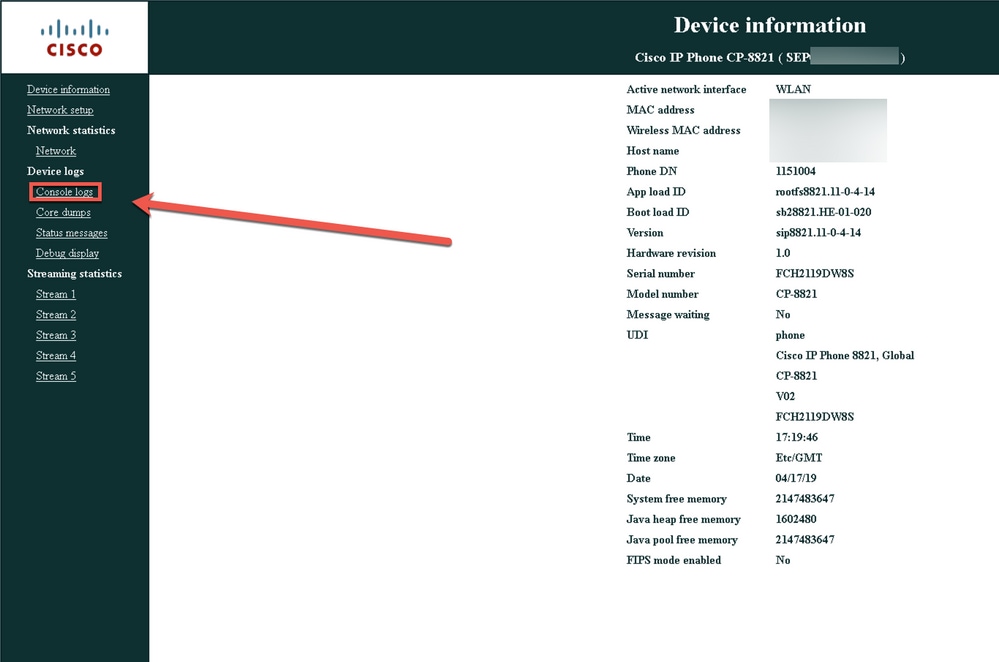
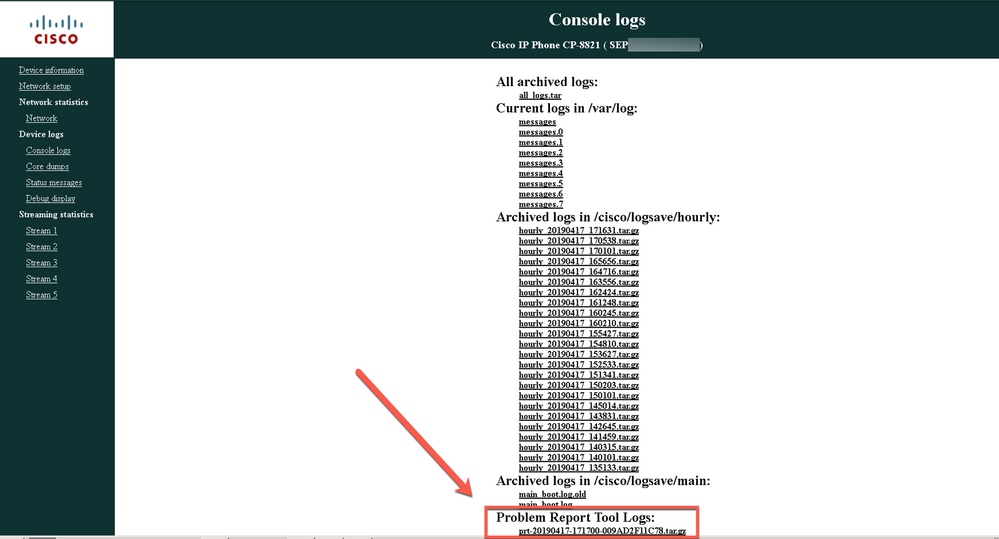
 Commentaires
Commentaires